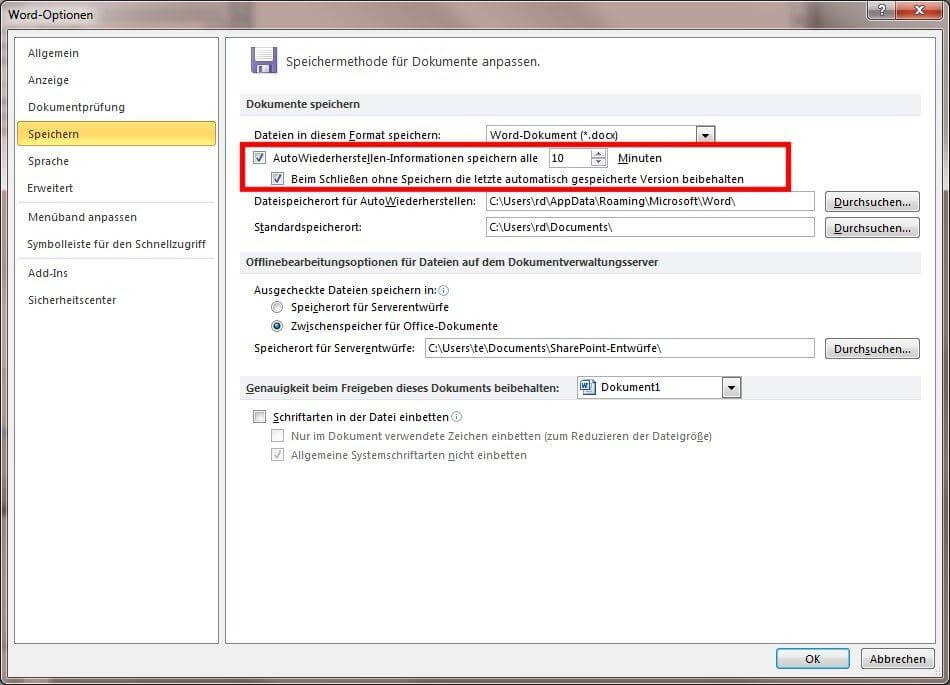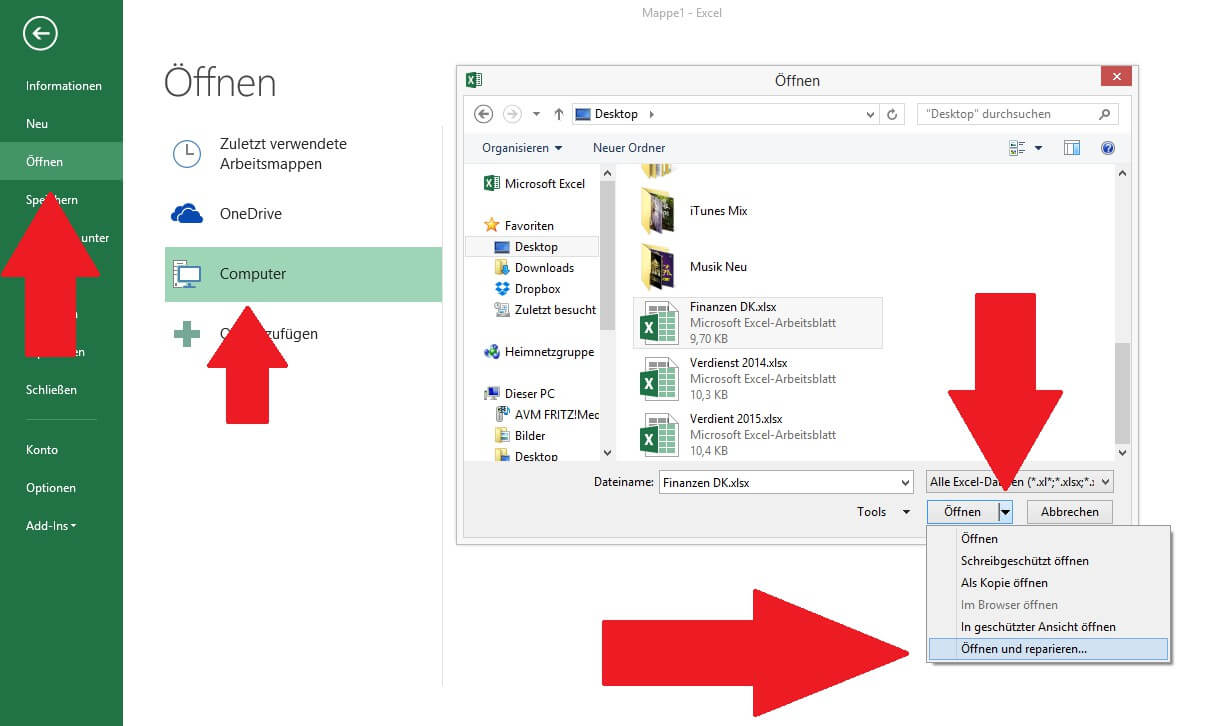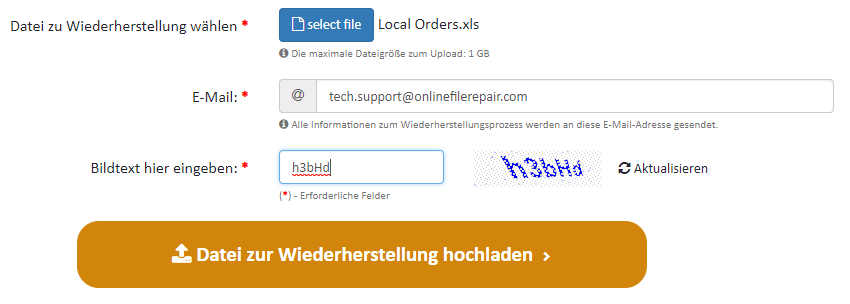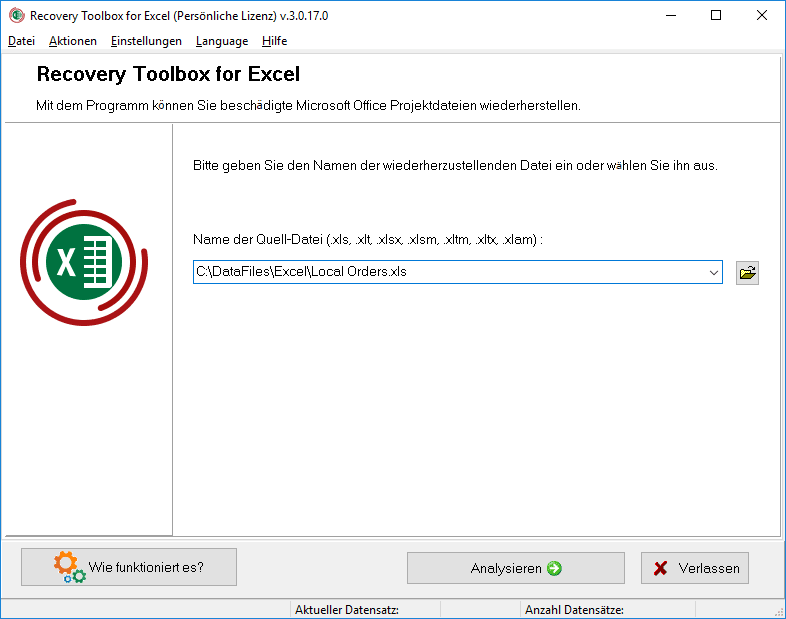Der schlimmste Albtraum eines Excel-Users oder die effektivste Art, eine „beschädigte“ Datei wiederherzustellen
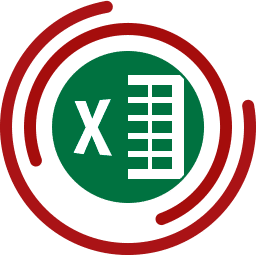
Was ist der schlimmste Albtraum eines jeden Excel-Users? Wahrscheinlich der: Den ganzen Sonntag haben Sie nicht etwa mit entspanntem Frühstücken und einem After-Lunch-Workout im Freien zugebracht, sondern damit, statistische Daten in Tabellen anzuordnen, Formeln zu schreiben und Grafiken und Diagramme zu erstellen. Es ging so weit, dass Sie mit hübschen Schriftarten herumgespielt haben. Warum auch nicht? Morgen ist immerhin ein wirklich wichtiger Tag! Am Abend dann, müde lächelnd, bewundern Sie die Früchte Ihrer Arbeit und träumen schon von der Gehaltserhöhung, die Ihnen nach dieser Auswertung sicher zusteht! Und so speichern Sie die Mappe auf einen USB-Stick.
Dann am nächsten Tag bereiten Sie sich im Büro bei einer Tasse Kaffee auf den großen Triumph vor und versuchen, die Datei zu öffnen. Und dann das!
Mit zitternden Händen starten Sie Excel immer und immer wieder neu. Sie stoßen Laute aus wie ein verwundetes Tier, Ihr Blick wird trüb, Sie spüren die Übelkeit aufkommen … Das letzte, woran Sie sich erinnern können, ist der Klang der zerplitternden Tasse, die besorgten Rufe der Kollegen, das Weinen einer Frau und die starken Hände des Vorgesetzten.
Aber Spaß beiseite.
Vermutlich hatte jeder aktive Excel-User schon einmal zur denkbar ungünstigsten Zeit mit „beschädigten“ Mappen zu tun – egal, ob .xls oder .xlsx. Bestenfalls kommt es natürlich gar nicht erst soweit. Die Vorsorge ist ganz einfach: Datei, Speichern unter, in Menü Durchsuchen wählen Sie den Zielordner aus, Tools (Schaltfläche neben Speichern in der rechten unteren Ecke des Dialogfelds), im Menü Allgemeine Optionen wählen Sie Sicherungsdatei erstellen. Fertig. Sie sind super. Selbst wenn jetzt die Hauptmappe beschädigt wird, haben Sie immer noch die Kopie und müssen sich keine Sorgen machen.
Aber was tun, wenn die Datei bereits beschädigt ist, es keine Kopie gibt und der Inhalt unbedingt wiederhergestellt werden muss? Zunächst muss die Dateigröße ermittelt werden (Rechtsklick auf die Datei, Eigenschaften, Dateigröße). Wenn Sie in Ihrer Mappe große Datenmengen verarbeitet haben und zudem womöglich noch viele Diagramme und Abbildungen enthalten waren – die Dateigröße aber gerademal ein paar KB beträgt, dann ist da wohl nichts zu machen: Es ist einfach nichts da, woraus die Daten wiederhergestellt werden könnten. Wenn aber die Dateigröße in etwa dem Inhalt entspricht, dann kann man jetzt zum Wiederherstellen übergehen.
Wiederherstellung mit MS Excel
Für den Anfang sollten Sie versuchen, die programmeigenen Wiederherstellungstools von MS Excel zu nutzen. In der Regel startet ein intelligentes Programm den Wiederherstellungsvorgang automatisch, sobald ein Fehler in der Mappe gefunden wurde. Oft funktioniert dies aber nicht und Sie müssen den Wiederherstellungsvorgang manuell starten: Öffnen Sie in Excel das Menü: Datei, Öffnen, im Dialogfeld Öffnen, Dokument wählen Sie eine beschädigte Mappe, klicken Sie auf den Pfeil neben der Schaltfläche Öffnen, wählen Sie im Dropdown-Menü Öffnen und Wiederherstellen.
Wenn Sie versuchen möchten, die ganze Mappe wiederherzustellen, gehen Sie auf Wiederherstellen. Häufig wird das aber zu keinem Ergebnis führen. In diesem Fall, versuchen Sie die Daten zu extrahieren. Die Chancen stehen gut, dass Sie so zumindest die Werte und Formeln aus dem beschädigten Dokument retten können.
Sollte auch das nicht helfen, gibt es einen weiteren Trick, den Sie anwenden können: Aktivieren Sie den manuellen Konvertierungsmodus in Excel. Erstellen Sie dazu ein leeres Arbeitsblatt und wählen Sie dann Datei, Parameter. Im Abschnitt Formeln wählen Sie gleich am Anfang unter Berechnungsoptionen manuell. Erst dann versuchen Sie, die beschädigte Datei über das Menü DateiÖffnen zu öffnen. Der Trick besteht darin, dass die Mappe nun bei Öffnen nicht automatisch berechnet wird, sodass es sein kann, dass Sie Ihre Daten vorher extrahieren können.
Es klappt immer noch nicht? Verzweifeln Sie nicht: Für Sie haben wir immer noch ein Ass im Ärmel.
Online- Wiederherstellung
Dieses Ass ist die Online-Wiederherstellung der beschädigten Mappe. Der Dienst ist kostenpflichtig aber sehr erschwinglich (der Preis pro Wiederherstellung beträgt etwa 5 US-Dollar). Außerdem stehen die Chancen, eine funktionierende Datei zu erhalten, um ein Vielfaches höher, als wenn Sie sich selbst daran versuchen. Im Netz finden Sie einige Dienste mit ähnlicher Funktionsweise. Das einfachste und zugleich leistungsstärkste ist aber Online File Repair System.
Alles funktioniert komplett intuitiv: Folgen Sie dem Link klicken Sie auf den großen orangefarbenen Button Datei hochladen und Wiederherstellung starten, laden Sie die defekte Datei hoch, geben Sie Ihre E-Mail-Adresse an – und haben Sie etwas Geduld. Was danach passiert, ist ein Zauberergeheimnis, doch wenn die Wiederherstellung erfolgreich war, können die Ergebnisse hier eingesehen werden. Die Arbeit der Zauberelfen (bzw. der Verfasser dieses raffinierten Algorithmus) wird gleich an Ort und Stelle entlohnt und Sie erhalten, den Computergöttern dankend, die reparierte Datei per E-Mail zurück.
Die leistungsfähigste Lösung
Und was, wenn nicht nur eine Datei beschädigt ist, sondern gleich ein Dutzend? Und dann sind die enthaltenen Daten auch noch so vertraulich, dass diese in den Browser zu laden absolut nicht in Frage kommt? Dann sollten Sie eine vollwertige Softwarelösung ins Auge fassen, wie beispielsweise Recovery Toolbox for Excel. Die Anwendung existiert seit 15 Jahren, in denen sie ständig verbessert und aktualisiert wurde. Das Programm läuft unter Windows und hat das beste Preis-Leistungs-Verhältnis auf dem Markt. Besonders attraktiv: Sie müssen die Katze nicht im Sack kaufen. Wie auch bei der Web-Anwendung, können Sie die Leistungsfähigkeit des Programms zunächst als kostenlose Demo-Version testen, bevor Sie die Vollversion erwerben.
Einfach herunterladen, installieren, Datei laden, im (kostenlosen!) Vorschau-Modus testen, ob die Software die Aufgabe meistern kann – und, wenn alles okay ist, schnell die Lizenz erwerben und Sie bekommen die Möglichkeit, so viel Dateien wiederherzustellen und zu speichern, wie Sie möchten.
Und für die Zukunft: Sparen Sie Zeit und Nerven, indem Sie Sicherheitskopien erstellen! Viel Erfolg!
-----
Willst du keine News mehr verpassen? Dann folge uns auf Twitter oder werde Fan auf Facebook. Du kannst natürlich in Ergänzung unsere iPhone und iPad-App mit Push-Benachrichtigungen hier kostenlos laden.